安装环境:ubuntu 桌面版12.10
安装版本:mysql-5.5.28.tar.gz
使用root用户安装
su root1.安装必备工具
1.1.安装cmake编译器
apt-get install cmake1.2.安装libncurses5-dev包
apt-get install libncurses5-dev1.3.安装bison
apt-get install bison1.4 安装g++
apt-get install g++2.安装mysql
2.1 下载mysql
cd /usr/local/src
wget http://www.mysql.com/get/Downloads/MySQL-5.5/mysql-5.5.28.tar.gz/from/http://cdn.mysql.com/ -O mysql-5.5.28.tar.gz2.2 添加必要的组和拥有者
groupadd mysql
useradd -r -g mysql mysql2.3 解压MySQL
tar -zvxf mysql-5.5.28.tar.gz2.4、配置编译
mkdir /usr/local/mysql
mkdir /usr/local/mysql/data
cd /usr/local/src/mysql-5.5.28
cmake . \
-DCMAKE_INSTALL_PREFIX=/usr/local/mysql \
-DINSTALL_DATADIR=/usr/local/mysql/data \
-DMYSQL_UNIX_ADDR=/usr/local/mysql/mysqld.sock \
-DDEFAULT_CHARSET=utf8 \
-DDEFAULT_COLLATION=utf8_general_ci \
-DEXTRA_CHARSETS=all \
-DENABLED_LOCAL_INFILE=1
make
make install参数说明:
-DCMAKE_INSTALL_PREFIX=/usr/local/mysql //安装目录-DINSTALL_DATADIR=/usr/local/mysql/data //数据库存放目录
-DDEFAULT_CHARSET=utf8 //使用utf8字符
-DDEFAULT_COLLATION=utf8_general_ci //校验字符
-DEXTRA_CHARSETS=all //安装所有扩展字符集
-DENABLED_LOCAL_INFILE=1 //允许从本地导入数据
注意事项:
如果出现错误,重新编译时,需要清除旧的对象文件和缓存信息(以下命令)。
rm -f CMakeCache.txt2.5、设置目录权限
cd /usr/local/mysql
chown -R mysql:mysql . //把当前目录中所有文件的所有者所有者设为root,所属组为mysql
2.6、配置文件
cp support-files/my-medium.cnf /etc/my.cnf //这个配置仅适合小内存系统(32M - 64M)打开如下注释(红色字体必改):
[mysqld]
default-character-set = utf8 #添加编码支持
long_query_time=1#查询语句最长时间记录查询SQL语句日志
log-slow-queries=/usr/local/mysql/data/query.log
basedir = /usr/local/mysql #设置安装目录,这样在系统启动时才能正确运行到/etc/rc.d/init.d/mysql start
log-error=/usr/local/mysql/data/error.log #错误日志
innodb_data_home_dir = /usr/local/mysql/data
innodb_data_file_path = ibdata1:1G:autoextend
innodb_log_group_home_dir = /usr/local/mysql/data
innodb_buffer_pool_size = 1024M
innodb_additional_mem_pool_size = 2M
innodb_log_file_size = 256M
innodb_log_buffer_size = 8M
innodb_file_per_table = 1
innodb_flush_log_at_trx_commit = 1
innodb_lock_wait_timeout = 50
innodb_open_files=300
[client]
default-character-set = utf8 #添加编码支持
说明(本部分红色字体只是说明):
2.61、innodb_buffer_pool_size = 4G
#InnoDB用于缓存数据、索引、锁、插入缓冲、数据字典等
#如果是专用的DB服务器,且以InnoDB引擎为主的场景,通常可设置物理内存的50%
#如果是非专用DB服务器,可以先尝试设置成内存的1/4,如果有问题再调整
#默认值是8M,非常坑X,这也是导致很多人觉得InnoDB不如MyISAM好用的缘故
2.62、innodb_data_file_path = ibdata1:1G:autoextend
#InnoDB共享表空间初始化大小,默认是 10MB,也非常坑X,改成 1GB,并且自动扩展
2.63、innodb_log_buffer_size = 64M
#InnoDB的log buffer,通常设置为 64MB 就足够了
2.64、innodb_log_file_size = 256M
#InnoDB redo log大小,通常设置256MB 就足够了
2.65、innodb_log_files_in_group = 2
#InnoDB redo log文件组,通常设置为 2 就足够了
2.66、innodb_file_per_table = 1
#启用InnoDB的独立表空间模式,便于管理
2.67、innodb_status_file = 1
#启用InnoDB的status file,便于管理员查看以及监控等
2.7、设置启动脚本
cp support-files/mysql.server /etc/init.d/mysqld
chmod 755 /etc/init.d/mysqld
2.8、创建系统数据库的表
cd /usr/local/mysql
./scripts/mysql_install_db --user=mysql --ldata=/usr/local/mysql/data/etc/init.d/mysqld start3、给linux默认mysql设置root密码,开启远程访问
3.1、登录(默认没有密码的,直接回车)
/usr/local/mysql/bin/mysql -u root -p方法一
mysql>use mysql;
mysql>UPDATE user SET Password = password ( '123456' ) WHERE User = 'root' ;方法二
SET PASSWORD FOR 'root'@'localhost' = PASSWORD('123456');然后刷新缓存
mysql>flush privileges;3.3、开启远程访问
方法一
mysql>grant all privileges on *.* to 'root' @'%' identified by '123456';
mysql>flush privileges;use mysql;
update user set host = '%' where user = 'root';
FLUSH PRIVILEGES;mysql>quit;4、最后重新启动一下
/etc/init.d/mysqld restart数据库命令,开启,关闭,重启
/etc/init.d/mysqld start
/etc/init.d/mysqld stop
/etc/init.d/mysqld restart
相关数据库命令:在 后面增加|more #逐页显示,空格下一页
Mysql> show status ——显示状态信息(扩展show status like ‘XXX’)
Mysql> show variables ——显示系统变量(扩展show variables like ‘XXX’)
Mysql> show innodb status ——显示InnoDB存储引擎的状态
Mysql> show processlist ——查看当前SQL执行,包括执行状态、是否锁表等
Shell> mysqladmin variables -u username -p password——显示系统变量
Shell> mysqladmin extended-status -u username -p password——显示状态信息参考:
http://www.cnblogs.com/chenjunbiao/archive/2011/01/24/1940256.html
http://deeplyloving.iteye.com/blog/1542234







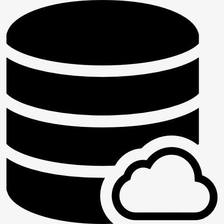














 103
103











 被折叠的 条评论
为什么被折叠?
被折叠的 条评论
为什么被折叠?










